Что такое безымянный чат в скайпе
Обновлено: 04.07.2024

Чат в Skype позволяет практически мгновенно создать виртуальную комнату для разговоров с участием нескольких абонентов. Простой клик по соответствующей кнопке нужен мессенджеру для нахождения и активации номера в списке имеющихся контактов. Но для этого необходимо быть одним из членов группового чата.
Организация такого рода общения – оптимальный вариант ведения деловых переговоров или приятной беседы на определенную тематику. Сегодня мы постараемся разобраться с нюансами процедуры создания подобной группы.
Как создать чат в Скайп
- Первый шаг – клик в левой части открывшегося окна Скайпа по символу в виде плюсика. Таким способом мы получаем на экране список добавленных в наши контакты пользователей. Все, что потребуется для открытия доступа в чат желаемому лицу, кликнуть по его строчке и таким образом пригласить к разговору.
- После окончания процесса подбора всех участников жмем по символу «Добавить».

- В строке с наименованием не составит труда изменить название на более подходящее для вас.
Вот так очень легко создается чат и нет ограничений для начала беседы.
Необходимо отметить, что Скайп способен выполнять функцию поддержки группы в формате голосового чата, которые называют еще и конференц-связью. При этом весьма удобно применять и другие формы общения – текстовые и видеозвонки.
Пользование данным сервисом предоставляется абсолютно бесплатно.
При необходимости добавления в групповой формат чата стационарного телефона очень удобно пользоваться Skype Credit.
Вариант для диалога двух пользователей
Обычный разговор с другом также можно преобразовать в данный формат.
- Для этого делаем клик по нику вашего собеседника.
- Затем внимательно осматриваем правый угол в верхней части главной страницы и находим требуемый нам значок с изображением обведенного кружком человечка с символом «+». Делаем по нему клик.
- Последующие действия практически идентичны для рассмотренного ранее варианта с группой. Выбираем из списка контактов пользователя для добавления в чат.
- Кликаем на кнопке с обозначением «Создать группу».
- После окончания всех описанных операций даем интересное название по собственному желанию.
Никаких сложностей в процессе создания не существует. Одинаково комфортны оба варианта – организация чата для новой группы или же присоединение к диалогу двух пользователей новых лиц.
Как покинуть чат
Два метода пригодятся для отключения конкретного абонента или определенной группы – удаление из перечня ваших контактов группы и простой выход из нее. Но, если вы решили покинуть чат, для возвращения в него потребуется получить от модератора разрешение.
Самостоятельное восстановление можно сделать только для разговоров скрытого формата. Вкладка «Вид» пригодится при желании переименовать какой-либо диалог.
Удаление истории
Вы хотите выборочно избавиться от некоторой информации по состоявшимся разговорам на своем гаджете? Самый быстрый и легкий метод очистки состоит в следующем:
- Выполняем вход в меню приложения Skype.
- Все прошедшие в последнее время разговоры доступны для обозрения в открывшейся вкладке «Последние».
- Нужный для удаления групповой диалог находим в истории и нажимаем на нем до появления требуемых опций.
- Клик по «Удалить» будет подтверждением данного действия.
Доступ к персональному компьютеру понадобиться для выполнения операции вторым методом:
- Заходим в учетную запись приложения.
- Совместно нажимаем на «CTRL» и «+» или открываем Параметры в Сервисе.
- В открывшемся окне отыскиваем внизу обозначение «Конфиденциальность».
- Далее кликаем по клавише, предназначенной для показа дополнительных параметров.
- В завершение воспользуемся опцией очистки истории.
Иногда приходится сталкиваться с исчезновением каких-либо чатов. Довольно часто в подобной ситуации помогает перезагрузка приложения.
Ссылка на видео
Зачем нужен чат
Скайп предлагает пользователям общаться с помощью микрофона и веб-камеры, что помогает пользователям, живущим далеко друг от друга, получать те же эмоции от разговоров, как и при личной встрече.
Чат используется не только для общения, но и для передачи файлов. Скайп позволяет отправлять текстовые документы, видеозаписи, фотографии, анимированные изображения и другие файлы с разными форматами. Пользователь в этом не ограничен, поэтому мессенджер часто используют как обменник.
В окне для переписки доступны дополнительные функции, о которых пользователь может не подозревать. Одна из самых интересных – запланированные звонки. Достаточно выбрать дату и время разговора, дать ему название и отметить, за сколько до начала беседы должно прийти напоминание.
Как настроить Скайп на ноутбуке Windows 7
Второму участнику разговора придет приглашение, где будет прописана вся информация.
Достаточно активировать функцию и начнется запись видеофайла. Он откроется для второго пользователя сразу же, как тот зайдет в Скайп.
Виды чатов
Всего пользователям Скайпа доступно два вида чата:
- Диалог. В разговоре участвует только два человека.
- Групповой чат. Добавляются другие пользователи, которые также принимают участие в разговоре.
Интересно! Скайп позволяет добавить в конференцию до 25000 собеседников, но тогда заблокируется возможность организации голосового общения и включения веб-камеры.
Диалог уже рассмотрен, теперь стоит подробнее узнать о групповых чатах.
Групповой чат
Для создания конференции актуальна следующая инструкция:
- В главном меню мессенджера выбирается вкладка «Чат». Далее нажимается кнопка с аналогичными названием и символом «+».
- В появившемся списке выбирается раздел «Создать групповой чат».
Как положить деньги на Скайп
- Создатель определяет, какое у него будет имя и заглавная картинка. Аватар выбирается из файлов на компьютере, сфотографировать что-то на веб-камеру не получится.
- Из списка контактов добавляются люди, которые будут участниками разговора.
- Если руководитель решит добавить кого-то еще, то достаточно кликнуть на соответствующую кнопку или открыть доступ по ссылке.
- При нажатии на название открываются настройки. Здесь же можно выйти из разговора. Если это делает создатель, то чат закрывается для всех.
Это самый простой способ создать групповой разговор.
Интересно! Групповые чаты используются для переговоров между коллегами одной компании или отдела. Для общения студенческих групп или школьного класса. Это удобно тем, что весь коллектив находится в одном месте, где может получать объявления или высказывать собственное мнение.
Удобно это и тем, что можно передавать файлы сразу всем ученикам класса или коллегам из офиса. Не нужно пересылать каждому отдельно. При этом всегда можно записать видео и что-то показать.
Примечание. Если вы уже подключены к беседе с кем-либо, вы также можете начать закрытую беседу, выбрав в ее профиле новый частный разговор .
Для ОС Windows доступно два варианта приложения: настольная версия – для Windows и классическая – для Windows 10. По функциям они ничем не различаются, однако десктопный вариант (это новая версия Скайпа) облегчен: он не занимает место в памяти и не нагружает процессор.
Ввести проверочный код, который будет оправлен либо на почту, либо на телефон, пройти проверку на робота.</li>Загрузить фото на аватар, проверить исправность микрофона, динамиков и камеры.</li> На заметку: Этап настройки можно пропустить и выполнить отдельно в параметрах мессенджера.
Чтобы начать переписку или осуществить звонок, нужно добавить первый контакт. Инструкция для начинающих, как это можно сделать нескольким способами:
После выбора человека нужно перейти в чат с ним и кликнуть по кнопке «Поприветствовать». Пользователь получит приглашение о дружбе, после принятия которого можно будет начать общаться. Инструкция для новичков, как пользоваться чатом:
Чтобы начать пользоваться Скайпом на телефоне, нужно скачать приложение для своей операционной системы:
При открытии приложения на экране появится точно такая же форма для входа в аккаунт Майкрософт. Чтобы пройти регистрацию, нужно нажать на надпись «Создайте ее!». Процесс ничем не отличается от того, как он описан в разделе «Скайп на компьютере».
На заметку: При регистрации с помощью e-mail удобнее всего использовать почтовый домен Gmail.
В программе Skype на смартфоне функционал ничем не отличается. Войдя в аккаунт, пользователь попадает во вкладку «Чаты», где расположены все личные и групповые переписки. Внизу экрана он может перейти в «Звонки» и «Контакты», где расположены все доступные пользователи.
Владелец аккаунта может выполнить синхронизацию контактов из телефонной книги, чтобы не искать друга вручную. Это можно сделать следующим образом:
- Тапнуть по иконке своего профиля вверху экрана, открыть «Настройки».
- Перейти в раздел «Контакты», перевести тумблер напротив надписи «Синхронизация контактов» в рабочее состояние.
- После того как выполнится перенос абонентов из телефона, они станут доступны в разделе «Контакты».
Если таким образом друга найти не получается, следует перейти во вкладку «Контакты» и нажать на синюю круглую кнопку внизу экрана. Там пользователю доступны следующие варианты:
Где в мобильном приложении я могу просмотреть заблокированные контакты?
Нужно тапнуть по аватару, перейти в «Настройки». Открыть «Контакты» и «Заблокированные контакты».
Где я могу найти файлы, которые мне присылал контакт?
Нужно зайти в переписку с абонентом, нажать на его имя. В открывшемся окне будет доступен раздел «Коллекция чата». Чтобы ознакомиться со всеми файлами, нужно нажать «Дополнительно». На открывшейся странице будут располагаться все документы, медиафайлы и ссылки когда-либо отправленные или полученные в этом чате.
Чтобы пользователя было проще отыскать, следует установить на аватар свою фотографию и указать в местоположении город.
На слабом, старом компьютере или на ноутбуке, работающем на Windows ниже 10 версии, следует использовать версию Скайпа для рабочего стола.
Видео по теме
Как происходит общение по Скайпу? Данный вопрос чаще всего задают те, кто только собирается начать пользоваться мессенджером. Естественно, что пользователей это интересует.
Что должно быть у пользователя
Поскольку Skype – это программа для голосового и видео общения, то есть ряд требований, которые выставляются к оборудованию пользователя. Без некоторых аксессуаров общаться никак не получится. Да и не только в аксессуарах дело. Вот что нужно для нормальной работы программы:
- Стабильное Интернет-соединение. Причем со скоростью не ниже 1 мегабита в секунду. Иначе видеозвонки будут работать крайне плохо. Также желательно, чтобы соединение не прерывалось и скорость не прыгала.
- Минимум 2 ГБ оперативной памяти. Да, для нормальной работы мессенджера меньше никак нельзя. Иначе программа начнет тормозить, глючить и вести себя неадекватно. Так что полноценно использовать ее на старых компьютерах не получится.
- Микрофон. Без этого вообще никак. Если не будет микрофона, то никакого голосового общения не получится. А если вы хотите добиться высокого качества звука, то дешевый китайский продукт – не вариант. Придется выбрать что-нибудь дороже.
- Веб-камера. Необходима для осуществления видео звонков. Особо дорогую покупать не стоит, так как Скайп все равно не сможет передать всю красоту картинки. Но и чересчур дешевую лучше не брать. Сломается на следующий день.
- Наушники или колонки. Это естественно, если вы хотите слышать собеседника. И мы рекомендуем именно наушники. Так никто не сможет подслушать ваш разговор. Да и среди них попадаются весьма интересные модели со встроенным микрофоном. Можно прилично сэкономить.
Вот такие требования у Скайпа. Конечно, проще всего в этом плане владельцам ноутбуков. У них уже есть все, что только может потребоваться. А теперь пора перейти к использованию программы.
Общение
Как вам уже известно, общаться в Скайпе можно при помощи текстового чата, голосового вызова или видео звонка. И мы рассмотрим все варианты разговора. Так будет понятнее.
Но для начала общения нужно будет еще найти собеседника. И этим придется заняться в первую очередь:
- В главном окне мессенджера ищем строку поиска и вписываем в нее имя пользователя. А еще лучше – его никнейм в Скайпе. Затем нажимаем на кнопку «Поиск».

- В результатах выбираем нужный вариант и кликаем по нему правой кнопкой мыши.
- В появившемся меню кликаем по пункту «Посмотреть профиль».


Вот так нужно пользоваться Скайпом. Как видите, все очень просто. Даже несмотря на неочевидный интерфейс. Тем не менее, Skype – неплохое средство связи в том случае, если ваши родственники находятся в другой стране. Однако рассмотрим некоторые особенности видео звонков:
- Для того, чтобы начать звонок нужно выбрать в списке контактов абонента и кликнуть по его имени.
- В появившемся окошке нажимаем на кнопку с изображением камеры. Она запустит видео звонок. Собеседник тоже должен ответить с видео. В противном случае вы его не увидите.

- Если разговор закончен, то достаточно нажать на красную кнопку с изображением трубки для того, чтобы отключиться. Она находится в нижней панели окна, появляющегося при разговоре.
- Также, если вам нужно на некоторое время отключить свою камеру, то для этого есть специальная кнопка на нижней панели. На ней изображена камера. Как только вы по ней кликните, она станет перечеркнутой. Это значит, что собеседник вас не видит. Для включения вебки нужно щелкнуть по той же кнопке.
- Аналогично можно отключить и микрофон на время. В панели есть соответствующая кнопка. И на ней изображен микрофон.

Итак, теперь вы знаете обо всех возможностях Скайпа и можете полноценно использовать его для общения с другими людьми. Как видите, разговаривать при помощи видео очень просто и невероятно удобно.
В этом обзоре мы расскажем, что такое чат в Скайпе и как им пользоваться для общения с другими пользователями. Также приведем подробную инструкцию по созданию переписок с одним или несколькими контактами. Этот обзор будет полезен новичкам, которые недавно загрузили мессенджер и еще не освоили его функционал.
Создание

Итак, расскажем, как в Скайпе создать чат:

Управление
Расскажем об основных функциях мессенджера. Разобраться в них сможет даже начинающий – процесс интуитивно понятен и прост.
Чтобы найти чат в Скайпе:
- Введите имя человека в поисковую строку с левой стороны экрана;
- Или прокрутите список контактов вниз/вверх.


И напоследок, как в Скайпе очистить чат:
- В списке чатов определите собеседника, историю переписки с которым вы хотите убрать;
- Кликните правой мыши;
- Выберите иконку «Удалить».

Обсудим, что значит закрепить чат в Skype. Вы сможете вынести беседу в верхнюю часть списка контактов – больше не придется искать нужного человека, так как окно общения всегда будет перед глазами.
Групповая беседа
Групповая беседа – это общение между тремя и более участниками, ее еще называют конференцией. Чаще всего такие группы создаются для рабочих целей, дружеского общения, с целью обсуждения конкретного предмета. Рассмотрим, что нужно сделать, чтобы создать групповой чат в Скайпе:
- Откройте список контактов;
- В чате с выбранным контактом нажмите на «Создать новую группу»;

- Кликните на пользователей, которых вы хотите добавить, а после нажмите «Готово»;

- Чтобы запустить работу беседы и начать общение, напишите что-нибудь в окне с правой стороны;
- Ваше послание получат все участники.
Вот и всё, теперь вы знаете что такое чат и как им пользоваться. Если остались вопросы — задавайте их в комментариях под этой статьей!

Зачем нужен чат
Скайп предлагает пользователям общаться с помощью микрофона и веб-камеры, что помогает пользователям, живущим далеко друг от друга, получать те же эмоции от разговоров, как и при личной встрече.

Чат используется не только для общения, но и для передачи файлов. Скайп позволяет отправлять текстовые документы, видеозаписи, фотографии, анимированные изображения и другие файлы с разными форматами. Пользователь в этом не ограничен, поэтому мессенджер часто используют как обменник.

В окне для переписки доступны дополнительные функции, о которых пользователь может не подозревать. Одна из самых интересных – запланированные звонки. Достаточно выбрать дату и время разговора, дать ему название и отметить, за сколько до начала беседы должно прийти напоминание.

Второму участнику разговора придет приглашение, где будет прописана вся информация.

Достаточно активировать функцию и начнется запись видеофайла. Он откроется для второго пользователя сразу же, как тот зайдет в Скайп.
Виды чатов
Всего пользователям Скайпа доступно два вида чата:
- Диалог. В разговоре участвует только два человека.
- Групповой чат. Добавляются другие пользователи, которые также принимают участие в разговоре.
Интересно! Скайп позволяет добавить в конференцию до 25000 собеседников, но тогда заблокируется возможность организации голосового общения и включения веб-камеры.
Диалог уже рассмотрен, теперь стоит подробнее узнать о групповых чатах.
Групповой чат
Для создания конференции актуальна следующая инструкция:
- В главном меню мессенджера выбирается вкладка «Чат». Далее нажимается кнопка с аналогичными названием и символом «+».

- В появившемся списке выбирается раздел «Создать групповой чат».

- Создатель определяет, какое у него будет имя и заглавная картинка. Аватар выбирается из файлов на компьютере, сфотографировать что-то на веб-камеру не получится.
- Из списка контактов добавляются люди, которые будут участниками разговора.

- Если руководитель решит добавить кого-то еще, то достаточно кликнуть на соответствующую кнопку или открыть доступ по ссылке.

- При нажатии на название открываются настройки. Здесь же можно выйти из разговора. Если это делает создатель, то чат закрывается для всех.

Это самый простой способ создать групповой разговор.
Интересно! Групповые чаты используются для переговоров между коллегами одной компании или отдела. Для общения студенческих групп или школьного класса. Это удобно тем, что весь коллектив находится в одном месте, где может получать объявления или высказывать собственное мнение.
Удобно это и тем, что можно передавать файлы сразу всем ученикам класса или коллегам из офиса. Не нужно пересылать каждому отдельно. При этом всегда можно записать видео и что-то показать.
Чаты в Скайпе используются для общения не меньше остальных способов организации разговора.

Скайп чат. Создать чат, выйти из чата, удалить чат. Почему я решила написать про эту тему, ведь скайп вроде бы всем нам хорошо знаком, и разбираться там особо не в чем.
Но как оказывается, на практике это совершенно не так. И вот как я убедилась в этом лишний раз.
Совсем недавно попала в стихийно созданный чат, иногда такие чаты создают неопытные интернет бизнесмены. И обычно люди, которые туда попали сильно возмущаются, а как выйти оттуда не знают.
Вот мне и пришла идея в голову сделать видеоурок «Как выйти из Skype чата», но делать урок только про это как то неинтересно и я показала как создать чат, удалить оттуда пользователя и расформировать чат.
Вы можете посмотреть этот видеоурок прямо сейчас, он совсем короткий
После этого я решила написать статью, так как тема конечно же полностью не раскрыта.
Зачем чистить историю чатов в скайпе.
Кстати выйти из чата можно вот такой командой /leave – её нужно просто скинуть в чат. Но не кидайте её, если вы создатель чата, иначе Вас тоже выбросит (я проверяла)!
Скайп у меня последней версии 6.0 Если у Вас другая версия, то некоторые разделы могут отличаться. Итак, чтобы почистить чат, нужно зайти Инструменты – Настройки – Чаты и SMS. Перед Вами откроется вот такое окошечко (смотрите ниже).

Вы можете сразу стереть всю историю из скайпа, предварительно сохранив, нужные данные куда-нибудь на компьютер (Обведено зелёным цветом).
Не забываем нажимать на кнопочку Сохранить внизу окна. И можете сразу же задать в течении какого времени история должна сохраняться (Обведено красным цветом) Кликните на картинку и она увеличится.
- /help – выводит в чат несколько команд, а так же ссылку на официальный сайт скайпа, где эти команды Вы сможете посмотреть. Поэтому я не буду делать полный список, а напишу самые нужные на мой взгляд. Русский текст в командах нужно менять, по смыслу
- /topic текст – меняет тему разговора, то есть название группы, там где написано текст пишем тему
- /add Логин пользователя – этой командой вводим нового участника
Следующие команды видны только Вам, в чате они не отражаются:
System: Members in chat: 7 Current member limit: 300 (То есть участников 7, в чате может присутствовать 300 человек)
- /get creator – выводит логин того кто создал этот чат
- /get role – эта команда покажет Вам ваш статус в этом чате (о самих статусах участников чата напишу ниже)
- /whois Логин – Вы сможете увидеть статус пользователя, вот как это будет выглядеть:
System:
member: Логин пользователя
role (роль пользователя): Creator
subscribed (подписан) : NO
banned (забанен или нет) : NO
onlinelocations (сетевое положение): NO
- /get banlist – Вывод списка заблокированных пользователей
Вы можете приглашать людей в чат по ссылке,
но заходить они будут туда из своего скайпа (я пробовала её размещать на блоге и переходить, но не получалось, скорее всего надо ещё какую то опцию включать в браузере, но ведь она не у всех установлена)
- /get uri – Вы сможете узнать ссылку для входа в этот чат, а чтобы пользователи могли заходить в чат по ссылке, нужно кинуть в чат, так называемый флаг, он ниже
- /set options JOINING_ENABLED – а если Вы захотите отменить эту опцию, то нужно написать этот флаг вот так:/set options [-]JOINING_ENABLED
Вы можете поставить пароль на вход в чат
- /setpassword пароль [подсказка] – Вместо слова пароль пишите его, в квадратных скобках подсказку на пароль
- /clearpassword – Удаляем пароль на чат
- /getpassword_hint–выводит подсказку к паролю (но зачем если его можно просто удалить )
Мы можем установить правила в своём чате:
/set guidelines текст – там где написано текст вводим его, если текст не введён, то этим значком мы удаляем прежние правила
/get guidelines – выводит правила поведения в чат, но видны они только Вам
Можно запрещать действия для участников чата, при помощи правил
- /set optionsUSERS_ARE_LISTENERS – запрещаем писать всем участникам в чат, они могут только читать, действует не для всех участников, в зависимости от статуса
- /set optionsUSERS_ARE_WRITERS – эта команда разрешает участникам писать в чат
- /set optionsJOINERS_BECOME_LISTENERS – эта команда запрещает писать в чат всем участникам без исключения (кроме создателя чата разумеется)
А теперь что мы можем делать с участниками чата
(если мы конечно создавали этот чат). Кстати чат в скайпе может преспокойненько существовать без своего создателя, если участники хоть иногда пишут туда.
Роли участников чата
- Creator – создатель чата, у него есть все возможности перечисленные выше, он может быть в чате только один
- Master – модератор чата, доступны все опции кроме назначения модератора
- Helper – помощник, возможностей мало, но есть преимущество, он попадет под заперт писать в чат, даже если туда задана такая команда
- User – рядовой участник чата
- Listener – не может говорить и писать, а только читает и слушает
- Applicant – приглашённые, но пока не утверждённые пользователи
Всё достаточно просто, а если пользоваться командами постоянно, то их можно запомнить, так же как и таблицу умножения. Это не последняя статья по поводу скайпа и его секретов, в следующей статье я расскажу про секретные смайлики и как можно делать из них картины.
А если вы хотите запускать на своём компьютере 2 скайпа или несколько, то читайте статью и смотрите видеоурок здесь.
Скайп очень удобен для ведения чатов. Правда, этот мессенджер позволит вам вести онлайн-переписку только с известными пользователями, а вы должны быть авторизованы.
Пользоваться данным инструментом очень просто.
Как создать чат в Скайпе

А вот видео, как создать групповой чат:
Как найти переписку

За какой период показывать историю
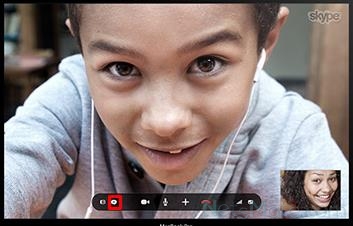

Вводим наше послание
Не забудьте, что для того, чтобы вести видеочат через Скайп или использовать любой другой сервис, вам потребуется встроенная или внешняя видеокамера и доступ в Интернет.
Как закрыть чат
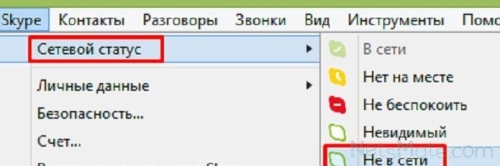
Смена сетевого статуса

Новые послания можно редактировать
Удалить историю перепискуи с одним из контактов на ваших устройствах поможет утилита Skype Chat Helper, однако в аккаунтах ваших собеседников данная переписка останется (то есть они продолжат «See Skype Chat», если говорить по-английски).
Бесплатно настроить чат вы можете в меню «Инструменты» — «Настройки» — «Чаты и SMS».
Читайте также:

